Ju mer betydelsefull text är, desto lättare är det att läsa den. Oavsett om du har nedsatt syn eller inte, ju större text är, desto mindre påverkan kommer den att ha på din syn. I Telegram finns det ett alternativ som låter dig justera storleken på texten du ser i dina chattar för enklare läsning. Processen är snabb och enkel, så låt oss se hur du gör teckenstorleken större och vilka andra saker du kan göra.
Hur man justerar teckenstorleken på Telegram
När du har Telegram öppet trycker du på den treradiga menyn uppe till vänster. När sidomenyn visas trycker du på inställningar alternativ.
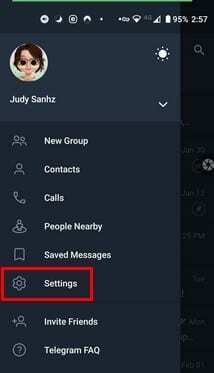
När du väl är inne inställningar, leta efter och tryck på chatt inställningar alternativ.
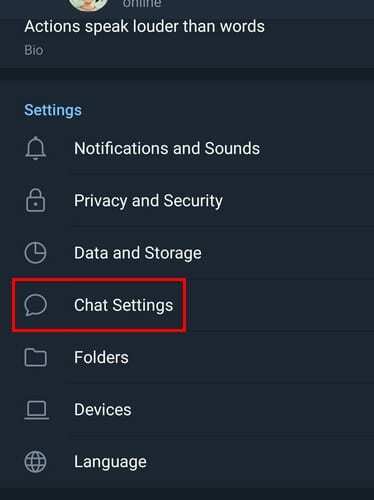
I chattinställningarna ser du ett skjutreglage högst upp. Använd skjutreglaget för att justera storleken på texten. Telegram kommer att visa dig en förhandsvisning av hur stor texten blir i realtid. Så fort du släpper reglaget kommer texten att justeras automatiskt och du behöver inte trycka på någon knapp. Till höger ser du numret som är tilldelat den storleken, ifall du någonsin ändrar det och vill gå tillbaka.
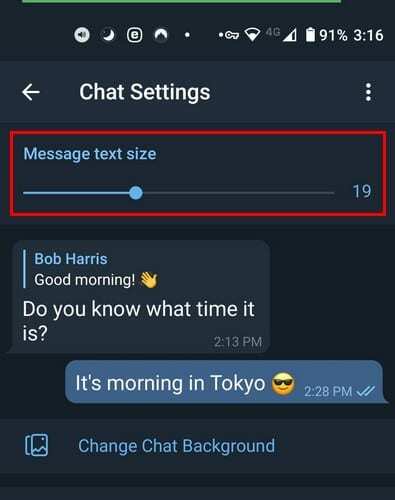
Genom att ändra dessa inställningar ändras textstorleken endast för Telegram. Så länge du är i chattinställningarna finns det andra saker du kan göra. Genom att justera dessa inställningar kan du ge dina Telegram-chattar din egen personliga touch.
Hur man anpassar en chatt på Telegram
Förutom textreglaget ser du olika alternativ, som att ändra bakgrundsbilden. Tryck på alternativet Ändra chattbakgrunden.
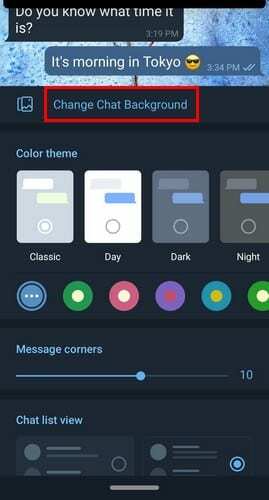
Du kan välja mellan olika tapeter. Du kan välja en bakgrund med en bild, enfärgad eller ladda upp en från enhetens galleri.

I chattinställningar kan du också välja ett annat färgtema för att anpassa dina chattar. Du kan välja mellan alternativ som:
- Klassisk
- Dag
- Mörk
- Natt
- Artic
Under dessa alternativ hittar du fler färger att välja mellan. Men om du inte hittar ett alternativ du är nöjd med kan du välja färgpaletten längst till höger och skapa din egen färg.
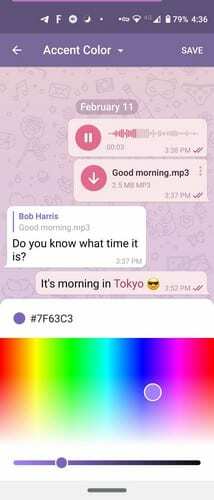
Svep ner lite till så ser du också alternativ för att göra meddelandehörnen rundare eller mer fyrkantiga. Du kan också välja att låta chattlistan visa två eller tre rader. Slutligen, längst ner, ser du alternativ för:
- Auto-natt – Inaktiverad, Schemalagd, Adaptiv, Systemstandard
- Webbläsare i appen
- Direktdelning
- Aktivera animationer
- Stora emoji
- Höj för att tala
- Skicka med Enter
- Spara i galleriet
- Avståndsenheter – Automatisk, Kilometer och Mil
- Klistermärken och masker
Tredjepartsappar
Det finns appar från tredje part som kan ändra storleken och stilen på texten inte bara för Telegram utan för hela din enhet. Det här är ett bra alternativ om du ställer in en telefon för någon som är synskadad.
Till exempel kallas en populär Android-app som låter dig ändra textens storlek Stort teckensnitt. Appen kommer att lista de tillgängliga storlekarna. Du kommer också att se hur mycket de har förstorats, och en förhandsvisning av hur stor texten kommer att bli visas också. Om du ser en textstorlek du gillar trycker du bara på knappen Använd. Men om du inte ser storleken du letar efter kan du lägga till din egen genom att trycka på alternativet Lägg till teckenstorlek längst upp.
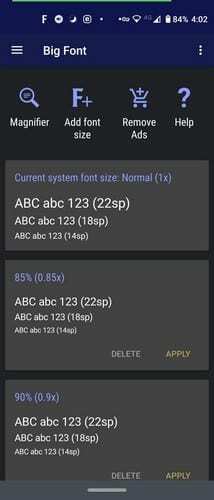
Alternativet Lägg till teckenstorlek kommer att ha ett skjutreglage längst ned som du behöver för att skapa den nya teckenstorleken. Överst ser du lite exempeltext som kommer att ändras i storlek när du använder reglaget. När du ser texten du gillar trycker du på Lägg till den här teckenstorleken längst ner.
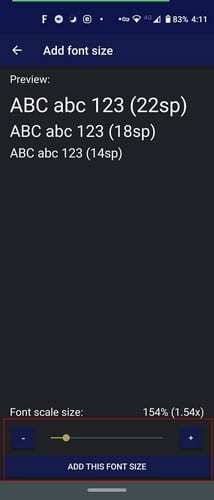
Slutsats
En textinställning kan vara perfekt för en person, medan den är väldigt irriterande för en annan. Bra att Telegram ger dig möjlighet att justera textinställningarna utan att behöva installera en tredjepartsapp. Men om alternativen som Telegram erbjuder inte är vad du behöver, vet du att du kan lita på att andra appar får jobbet gjort. Ger Telegram dig en textstorlek du är nöjd med? Dela dina tankar i kommentarerna nedan.